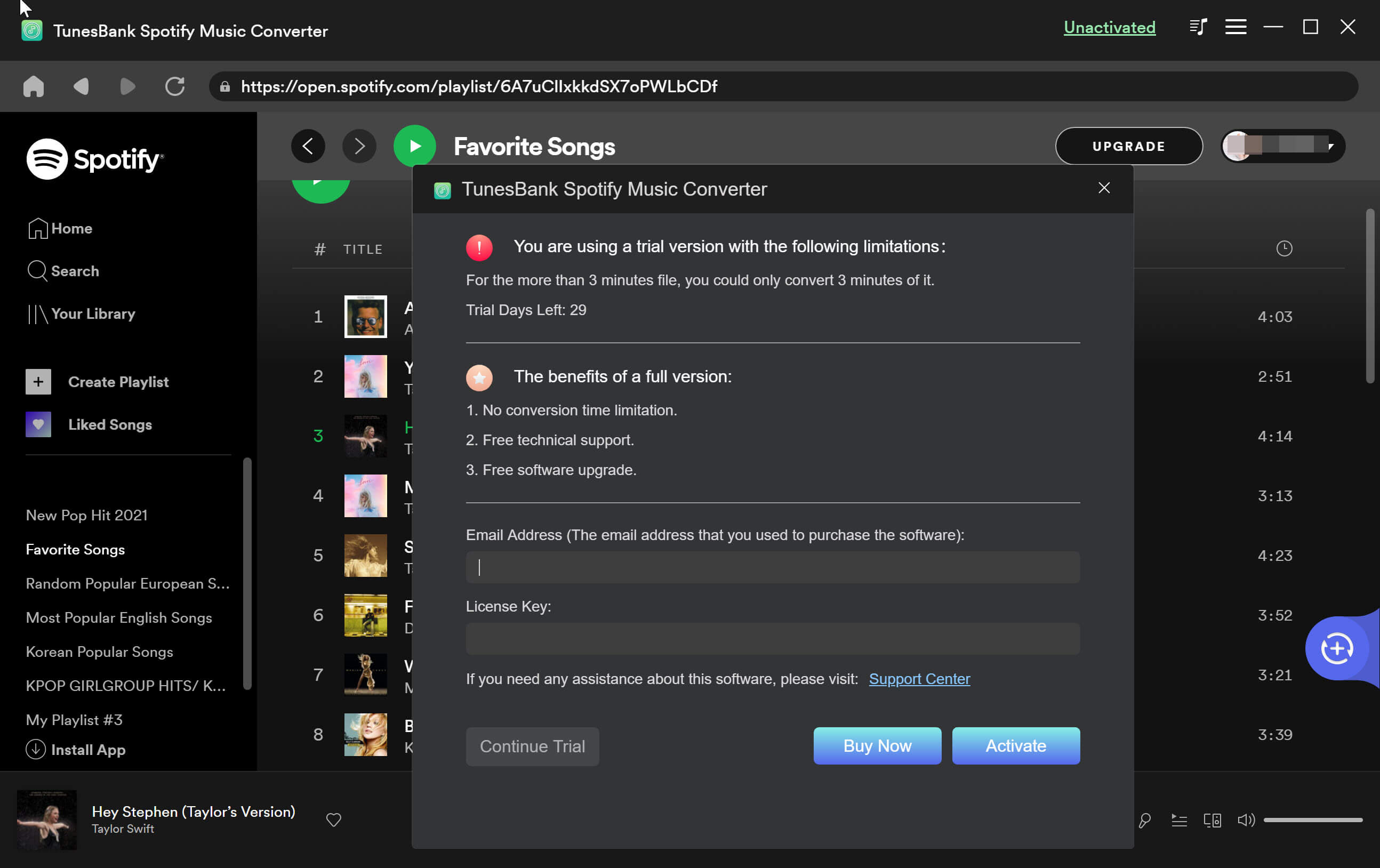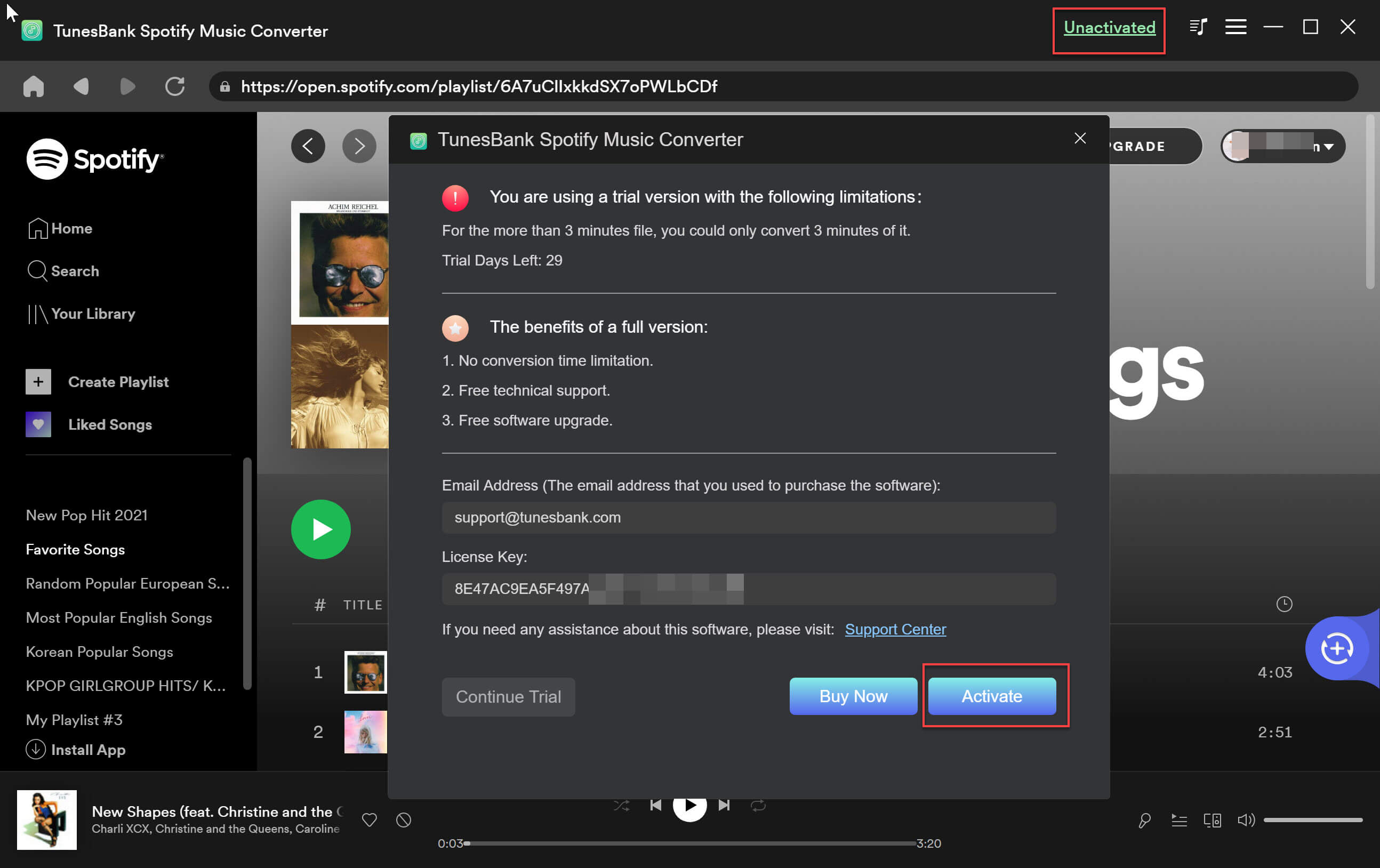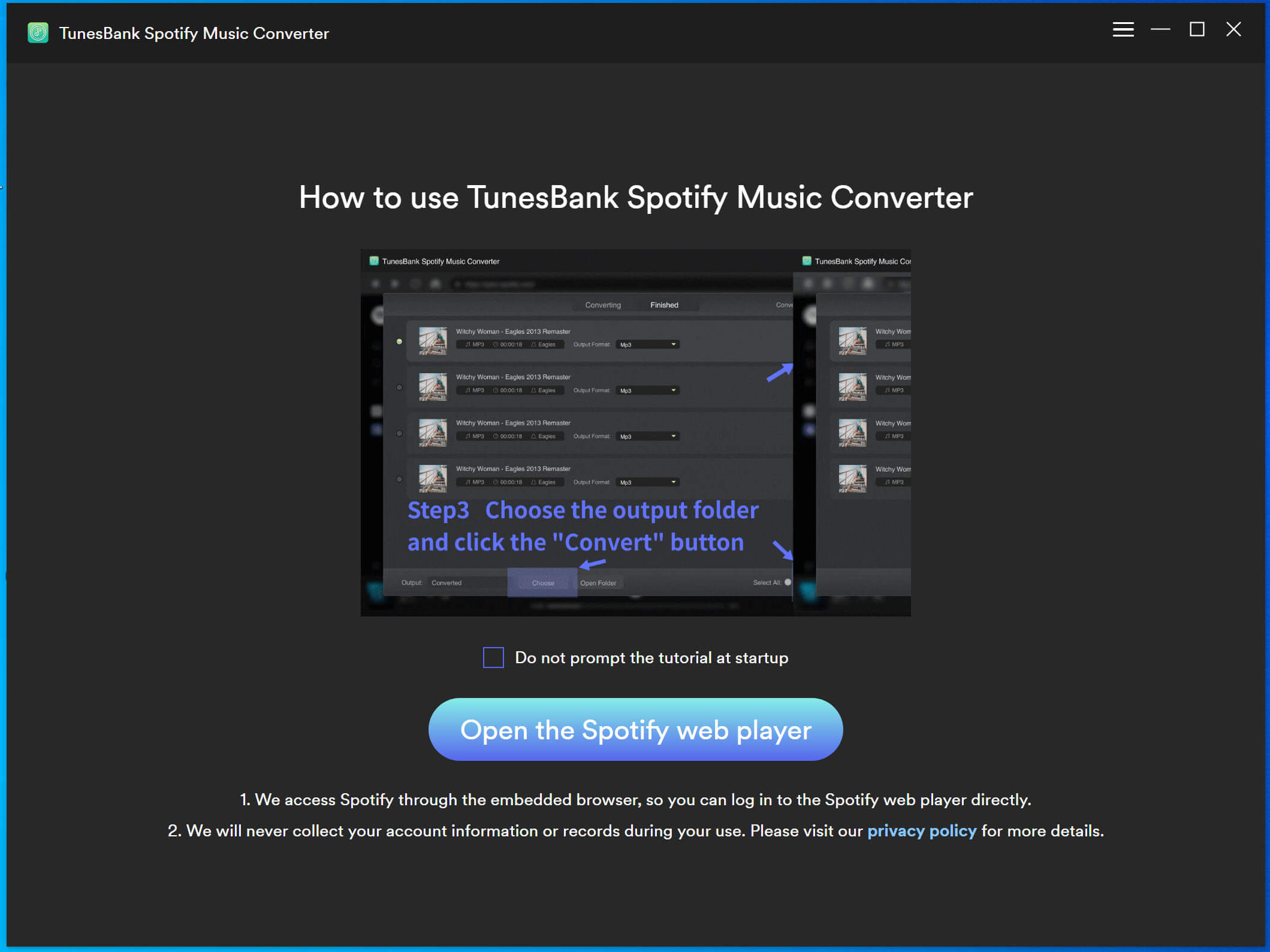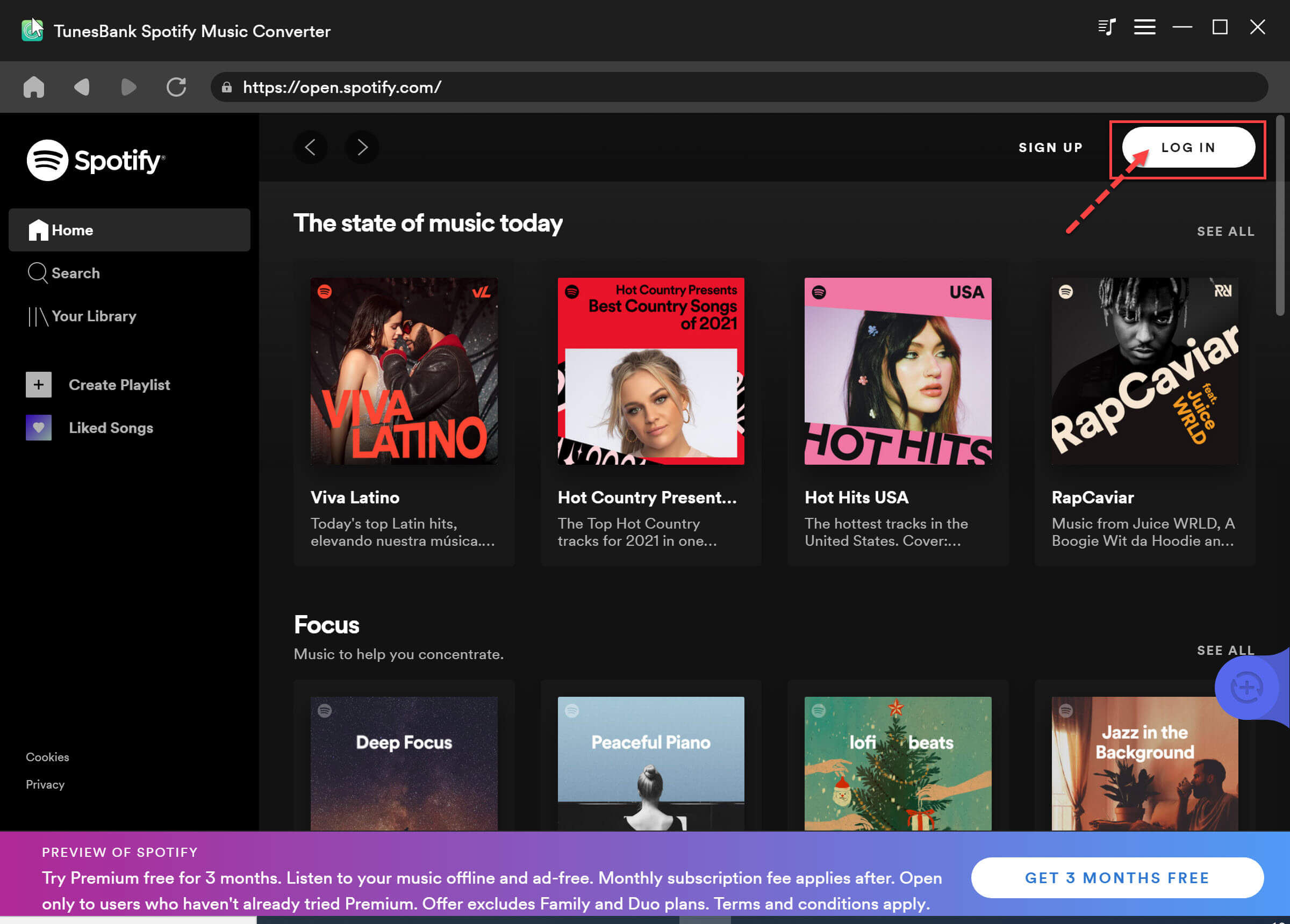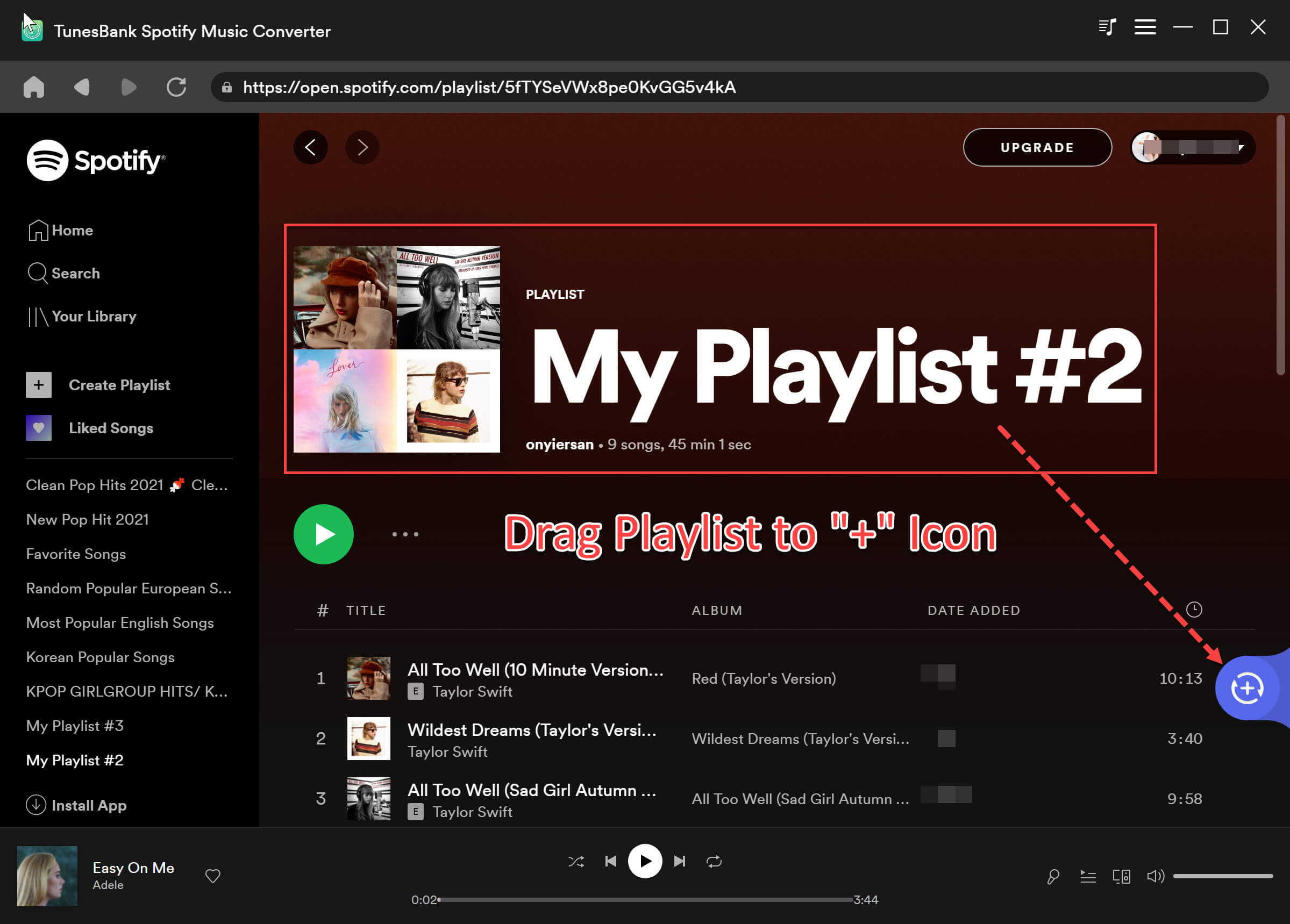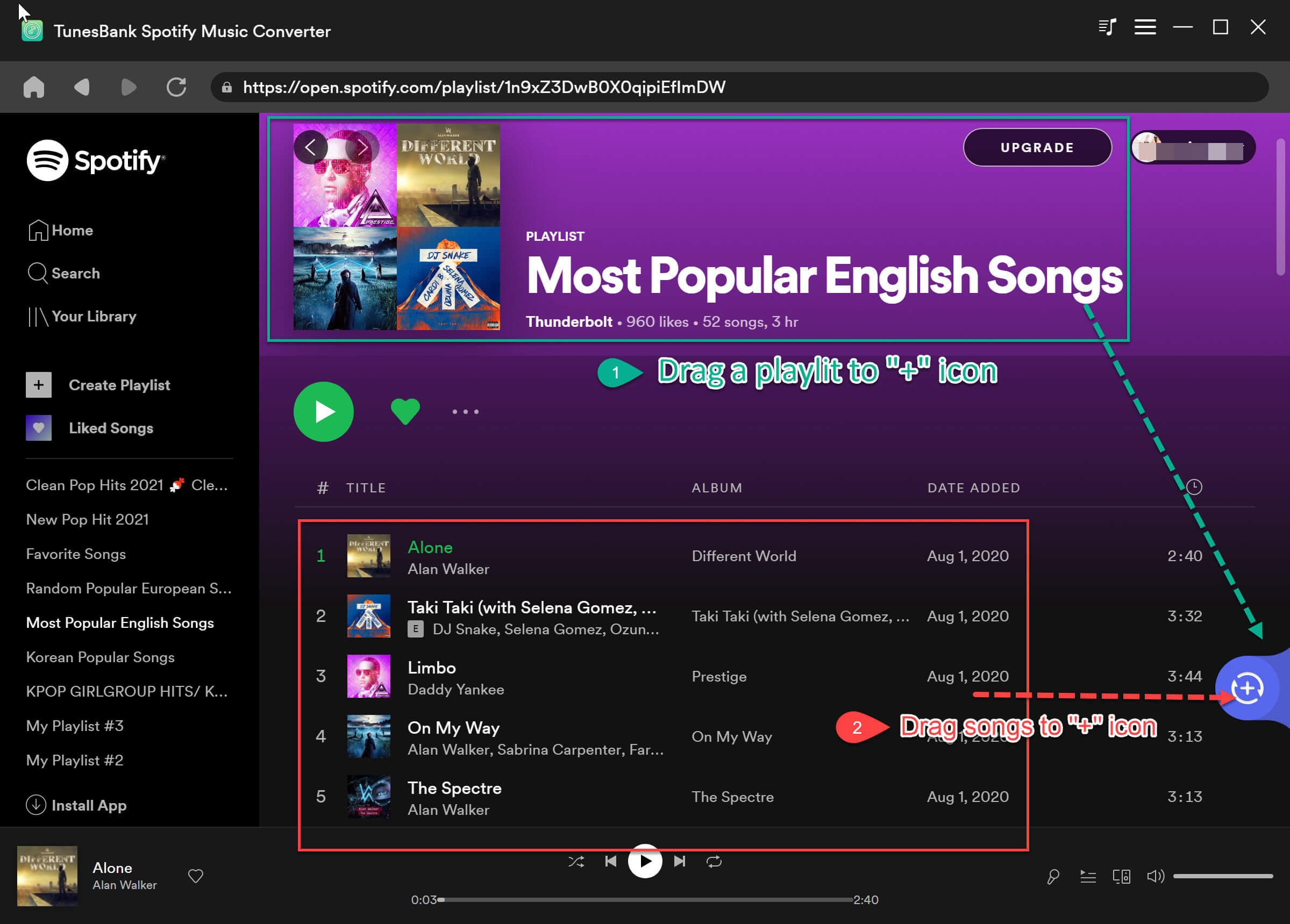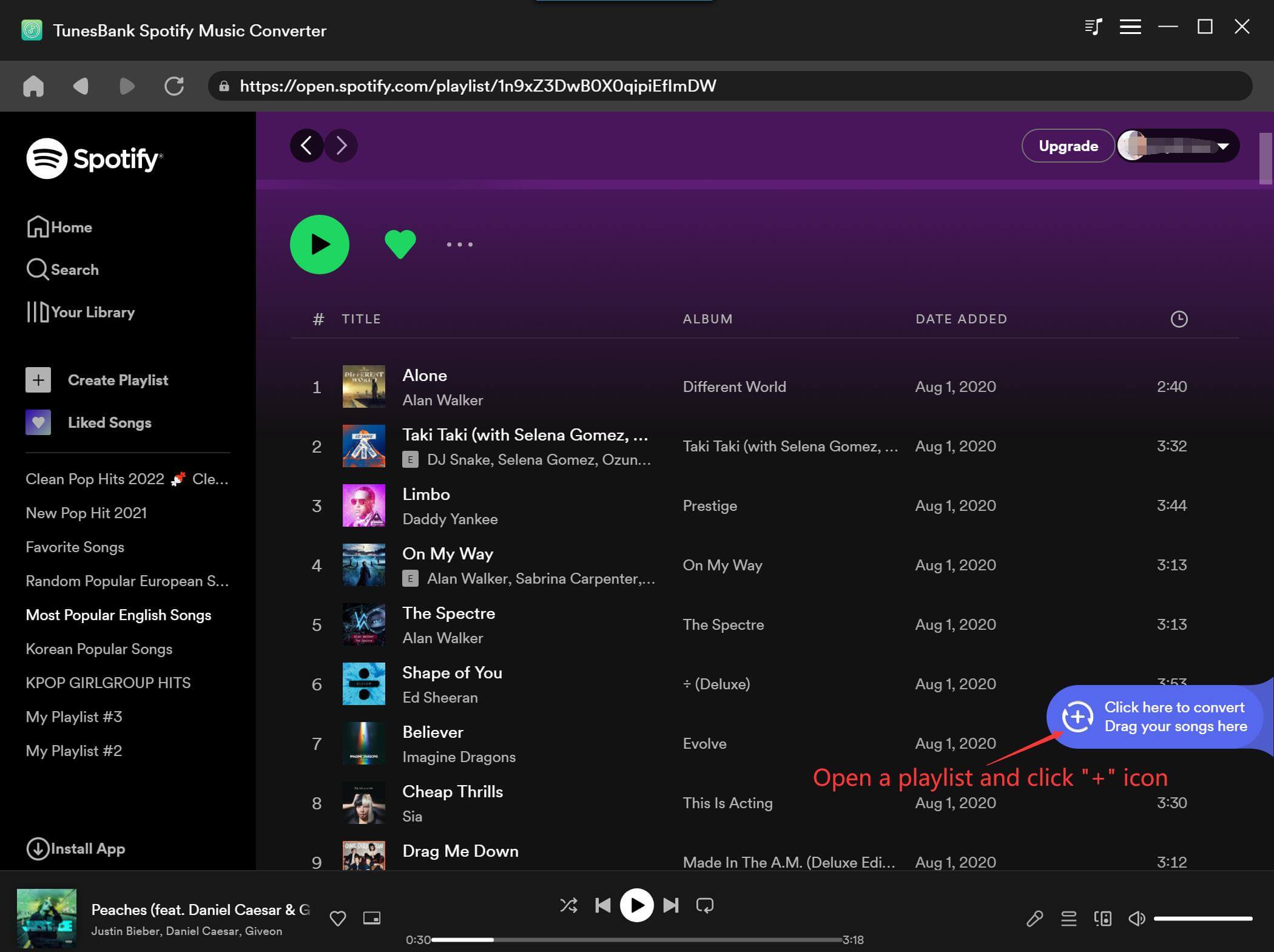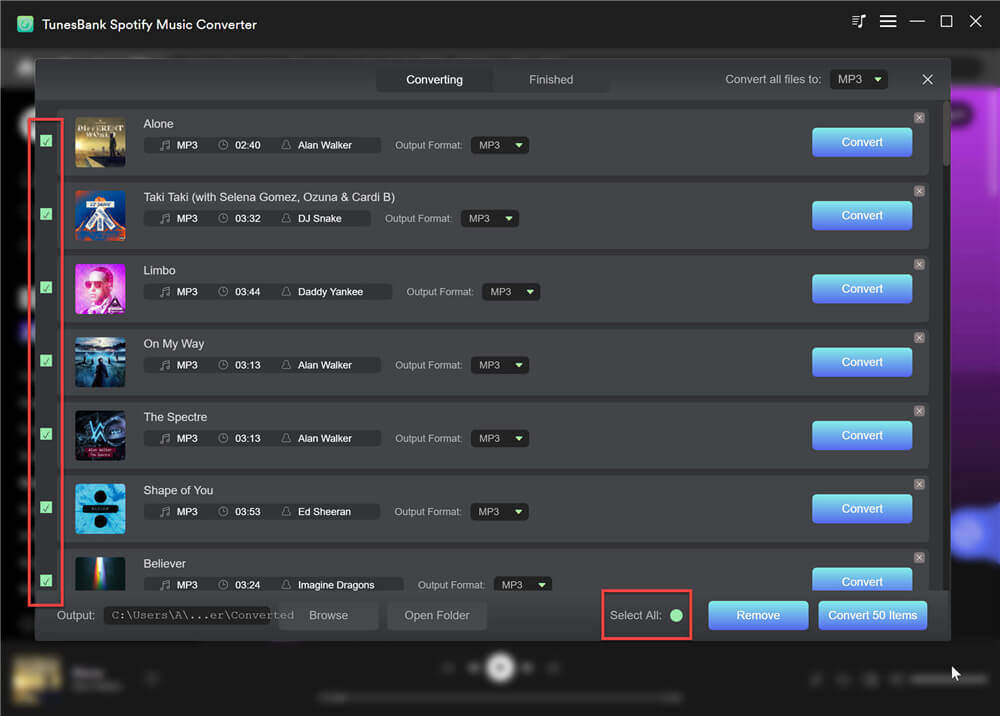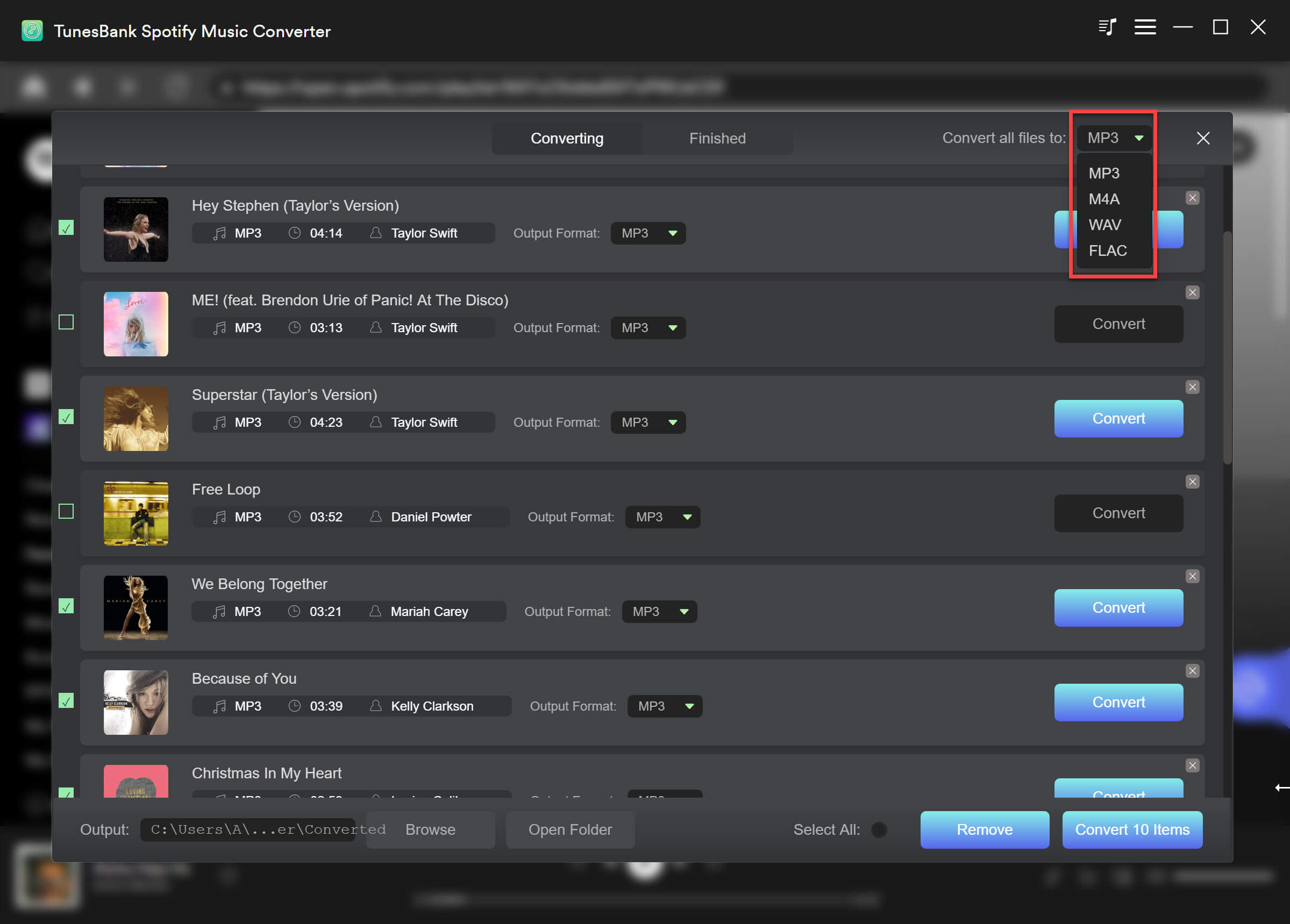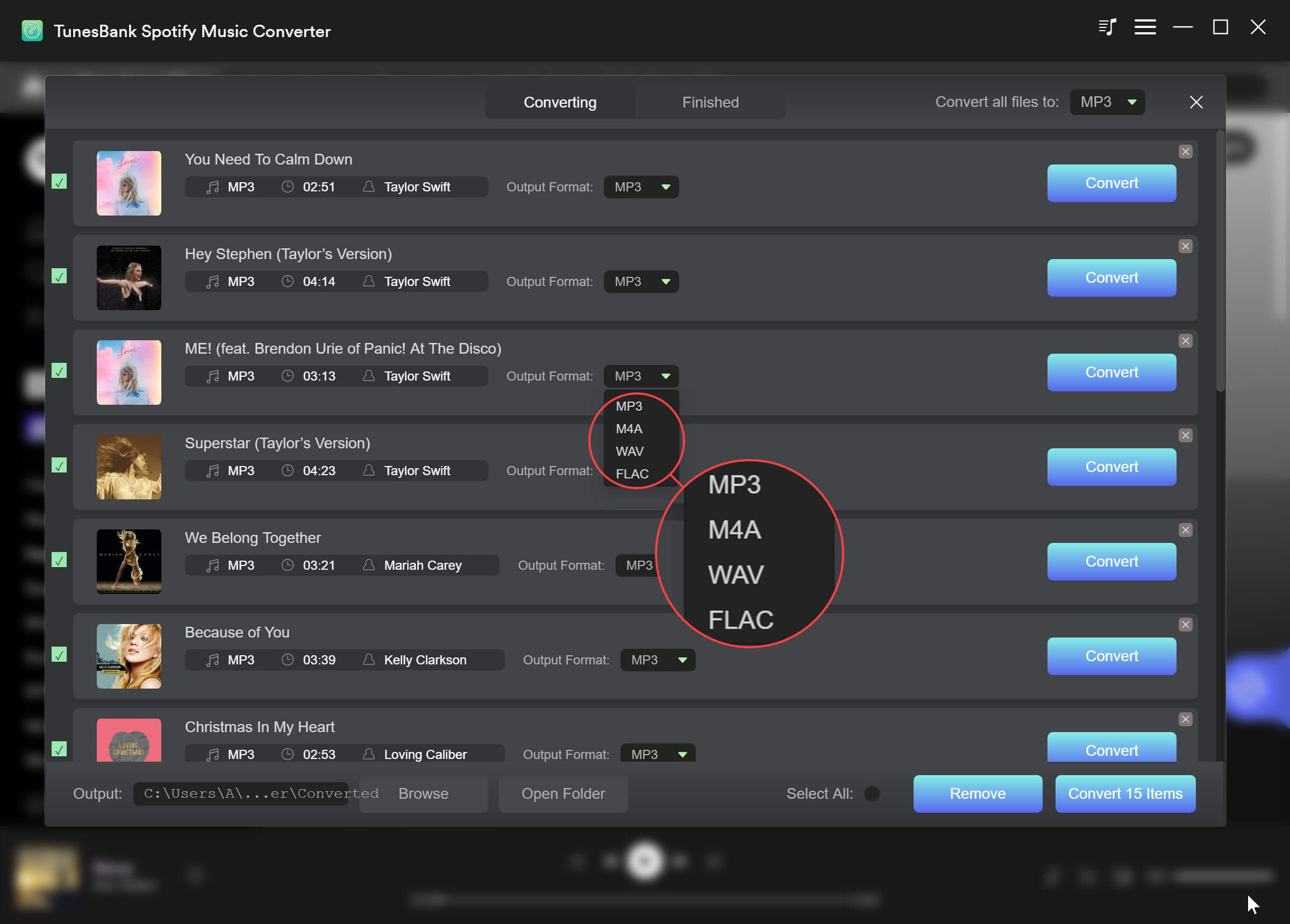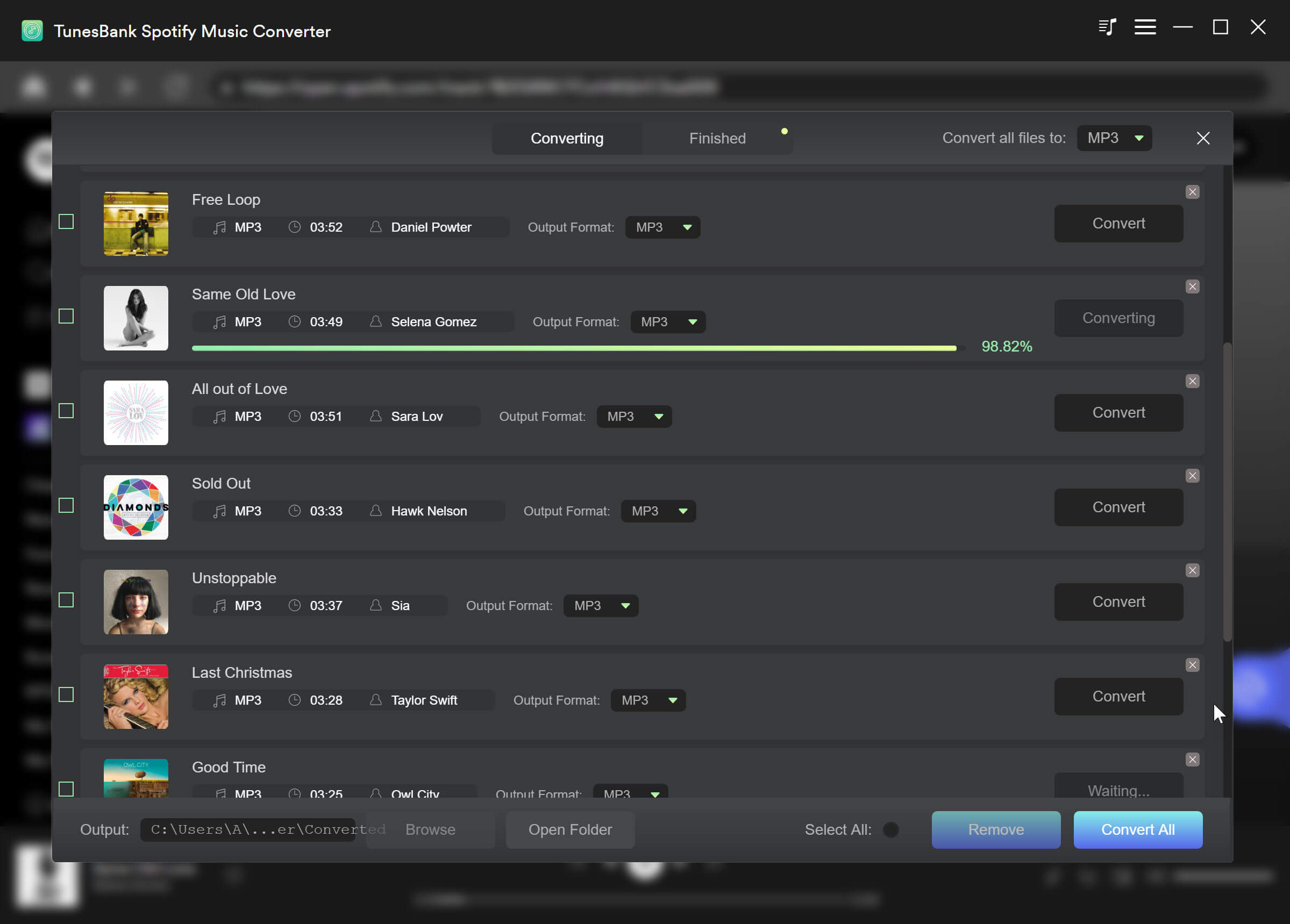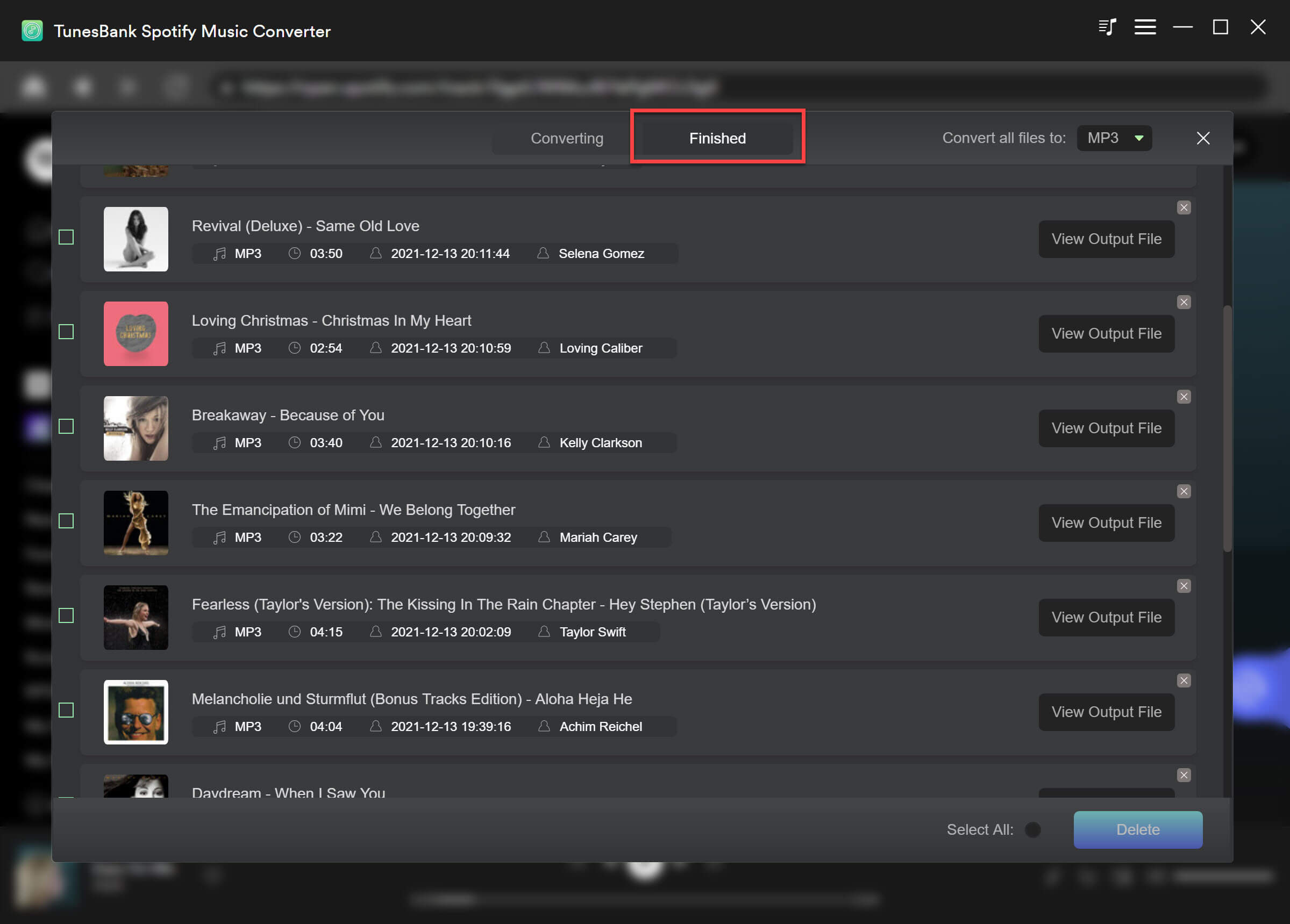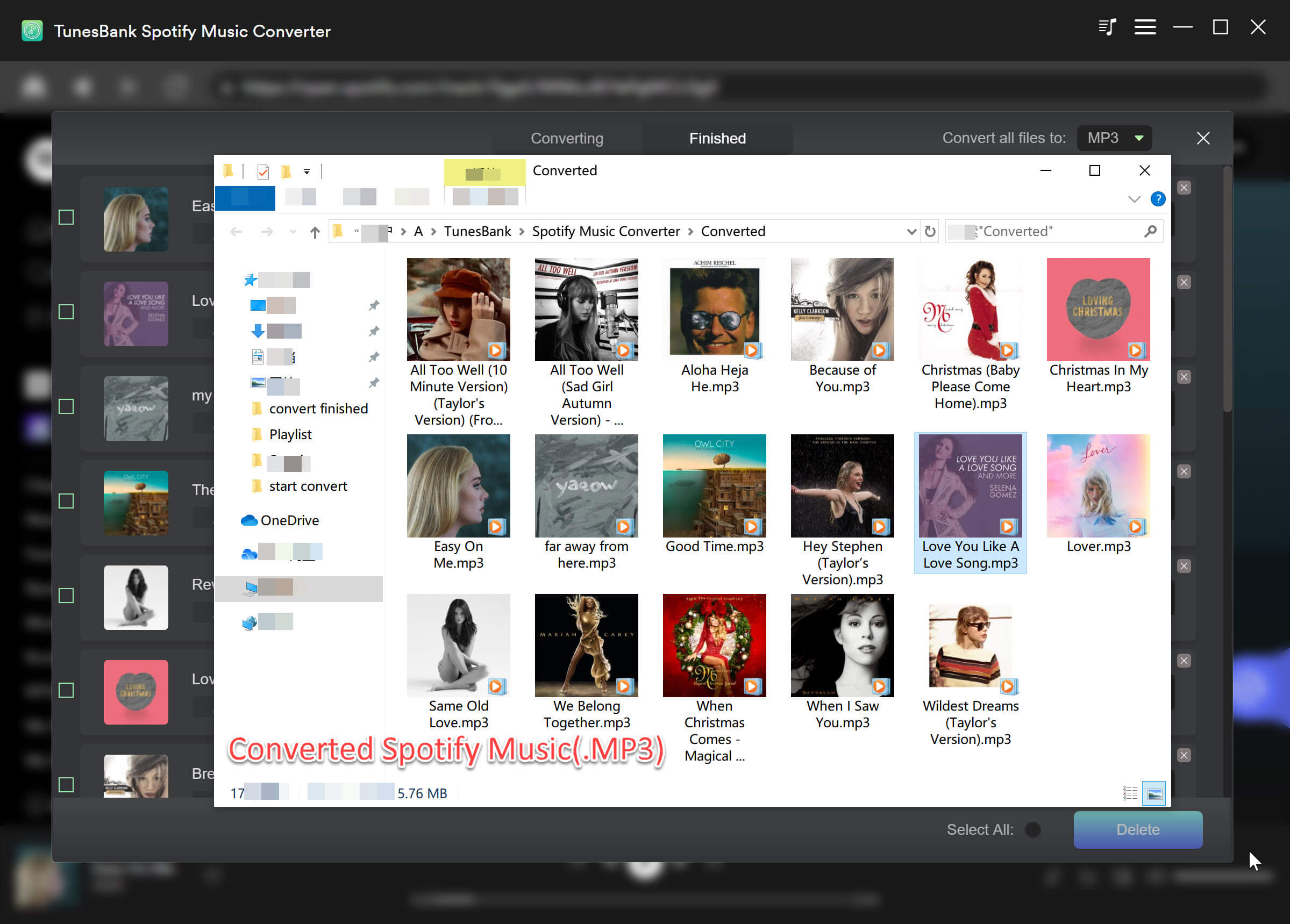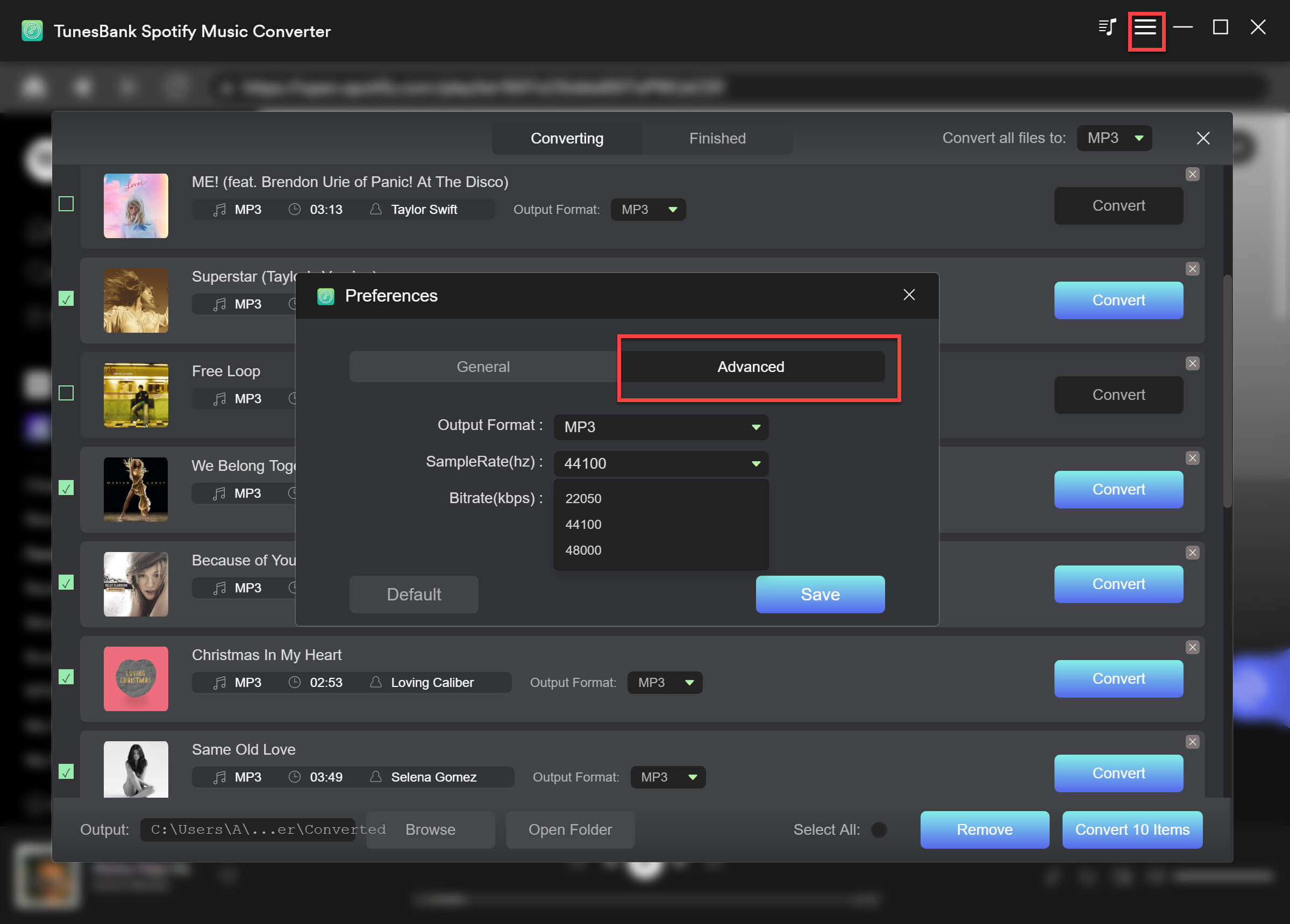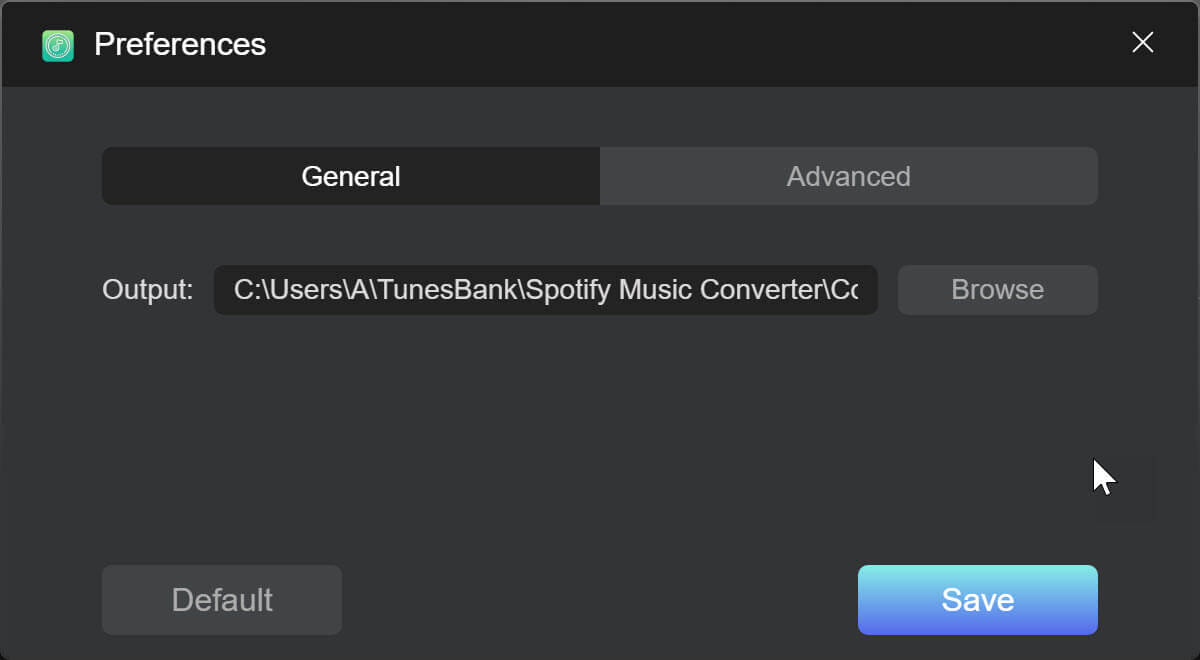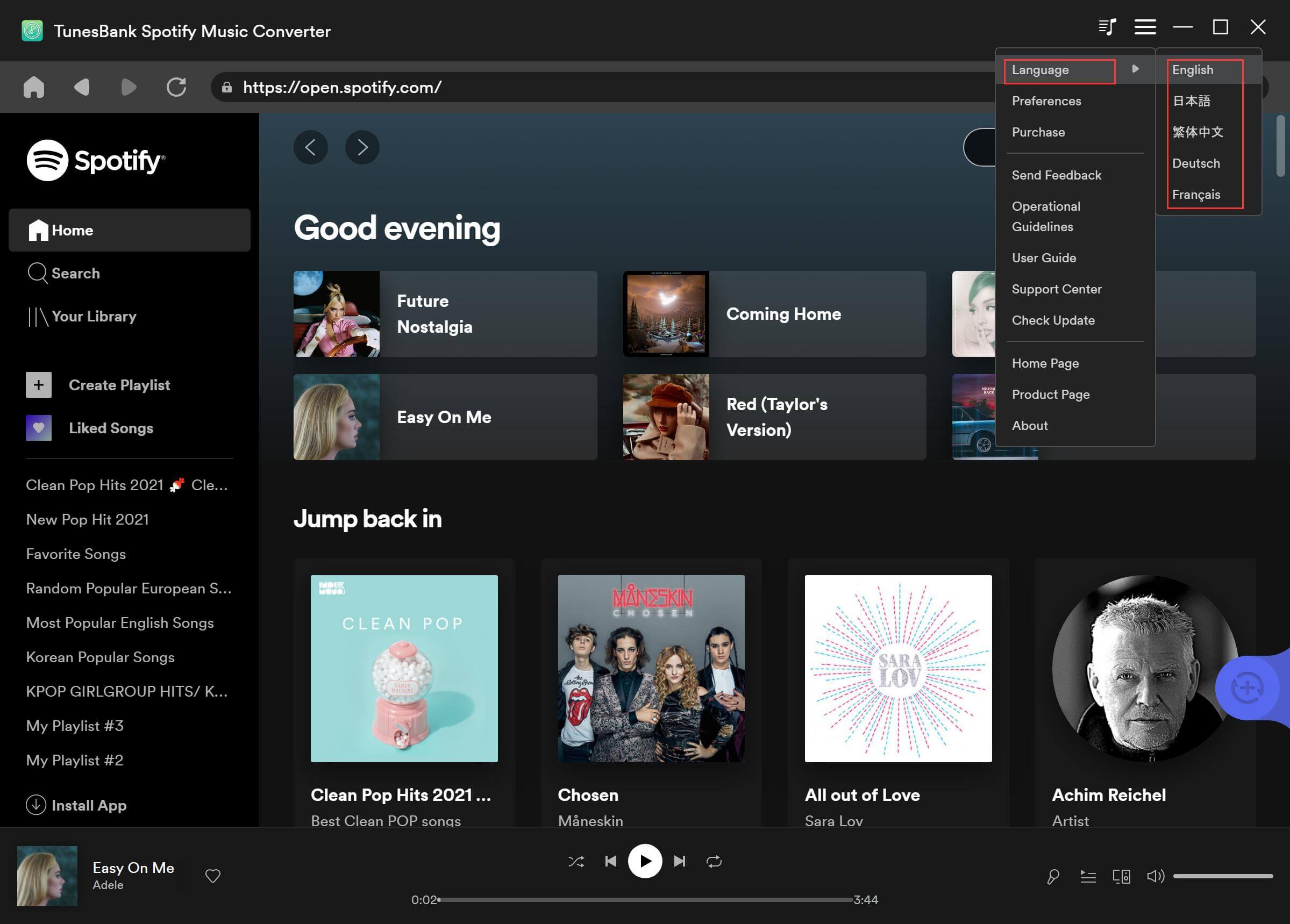Część 3: Jak przekonwertować muzykę / listę odtwarzania / podcast Spotify na MP3 / M4A / FLAC / WAV
Krok 1. Uruchom TunesBank Spotify Music Converter na PC
Uruchom TunesBank Spotify Music Converter. Gdy jesteś na stronie powitalnej, możesz zobaczyć wbudowany w program internetowy odtwarzacz muzyczny. Kliknij „Otwórz odtwarzacz internetowy Spotify”, aby przejść do głównej funkcji konwertera. TunesBank Spotify Music Converter nie wymaga już współpracy z aplikacją Spotify do przetwarzania konwersji muzyki, możesz teraz odtwarzać, pobierać i konwertować muzykę w jednym miejscu.
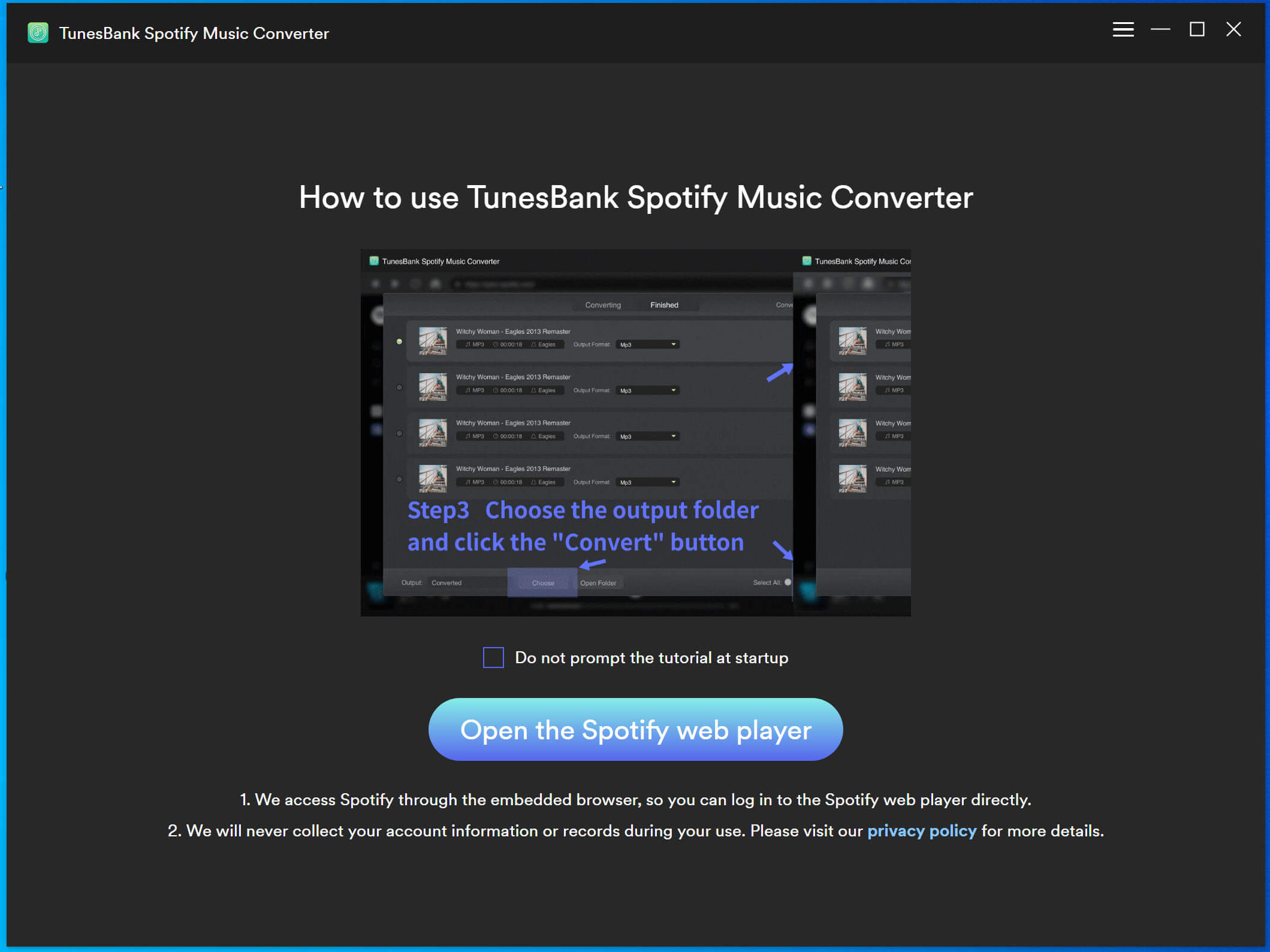
Następnie zaloguj się na swoje konto Spotify, zarówno bezpłatne, jak i premium. Za pomocą tego narzędzia użytkownicy konta bezpłatnego lub premium mogą konwertować utwory Spotify do formatu MP3/M4A/WAV/FLAC, aby uzyskać lepszą jakość muzyki offline.
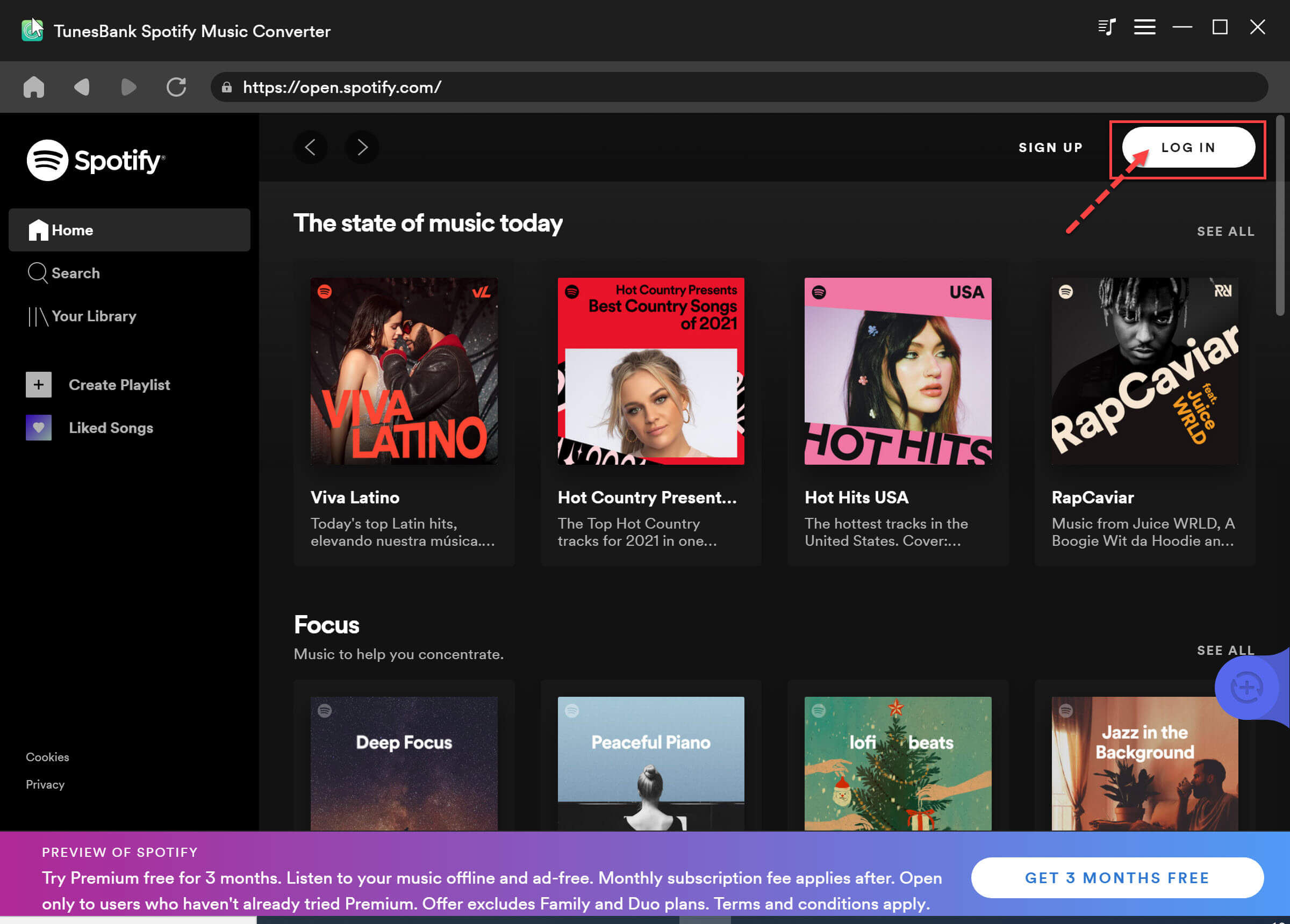
Krok 2. Dodaj utwory muzyczne Spotify do listy konwersji
Po pomyślnym zalogowaniu uzyskasz dostęp do swojej biblioteki muzycznej Spotify. Możesz przeglądać, wyszukiwać i odtwarzać dowolny utwór / playlistę Spotify na konwerterze.

Istnieją dwa sposoby dodawania utworów, listy odtwarzania lub albumów do listy konwersji:
1) Przeciągnij i upuść: otwórz listę odtwarzania, możesz przeciągnąć całą listę odtwarzania do niebieskiej ikony „+”, wszystkie utwory z tej listy odtwarzania zostaną dodane do „Listy konwersji”.
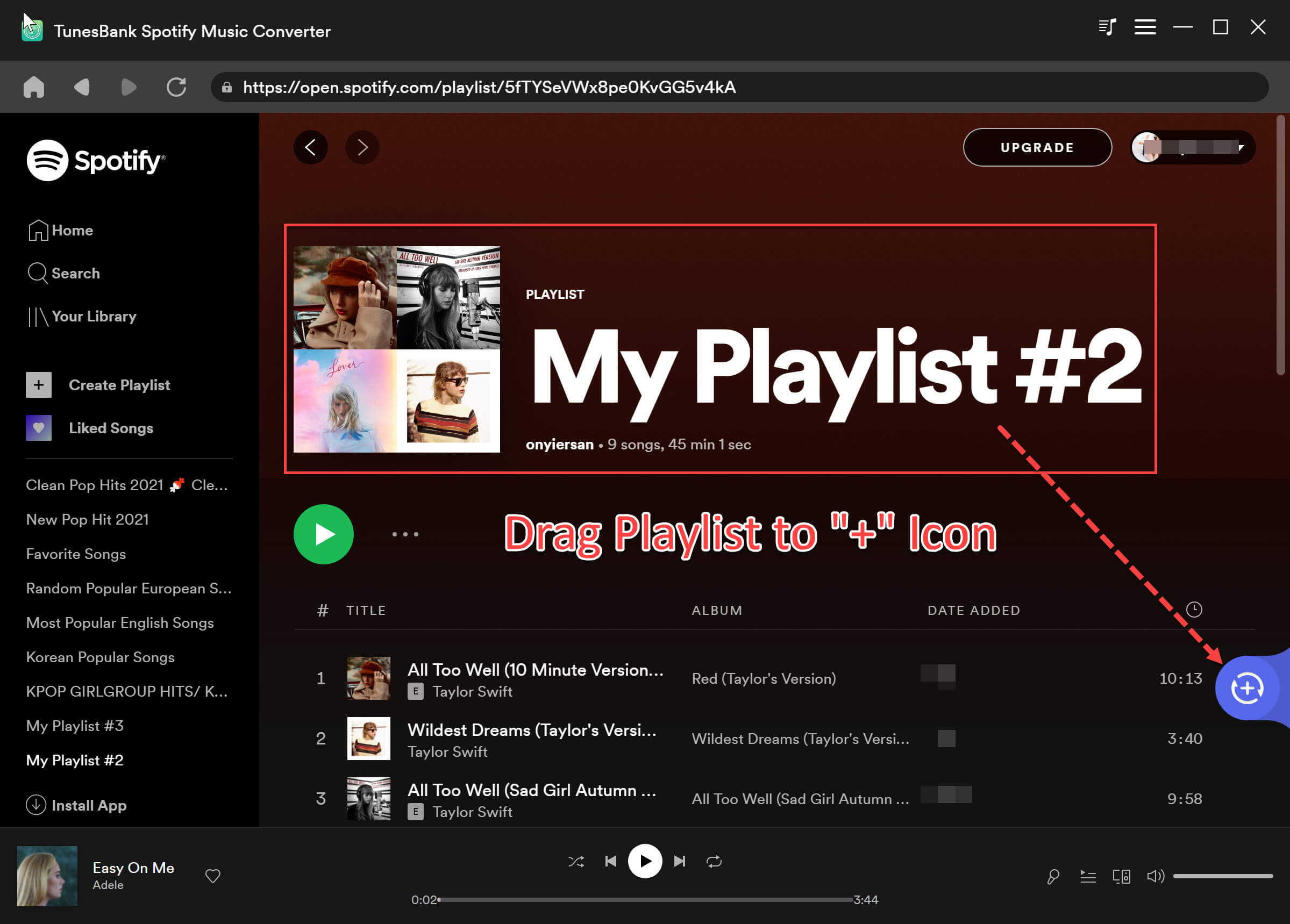
Możesz także przeciągnąć jeden lub więcej utworów na niebieską ikonę „+”, a utwory Spotify zostaną natychmiast dodane do kolejki konwersji.
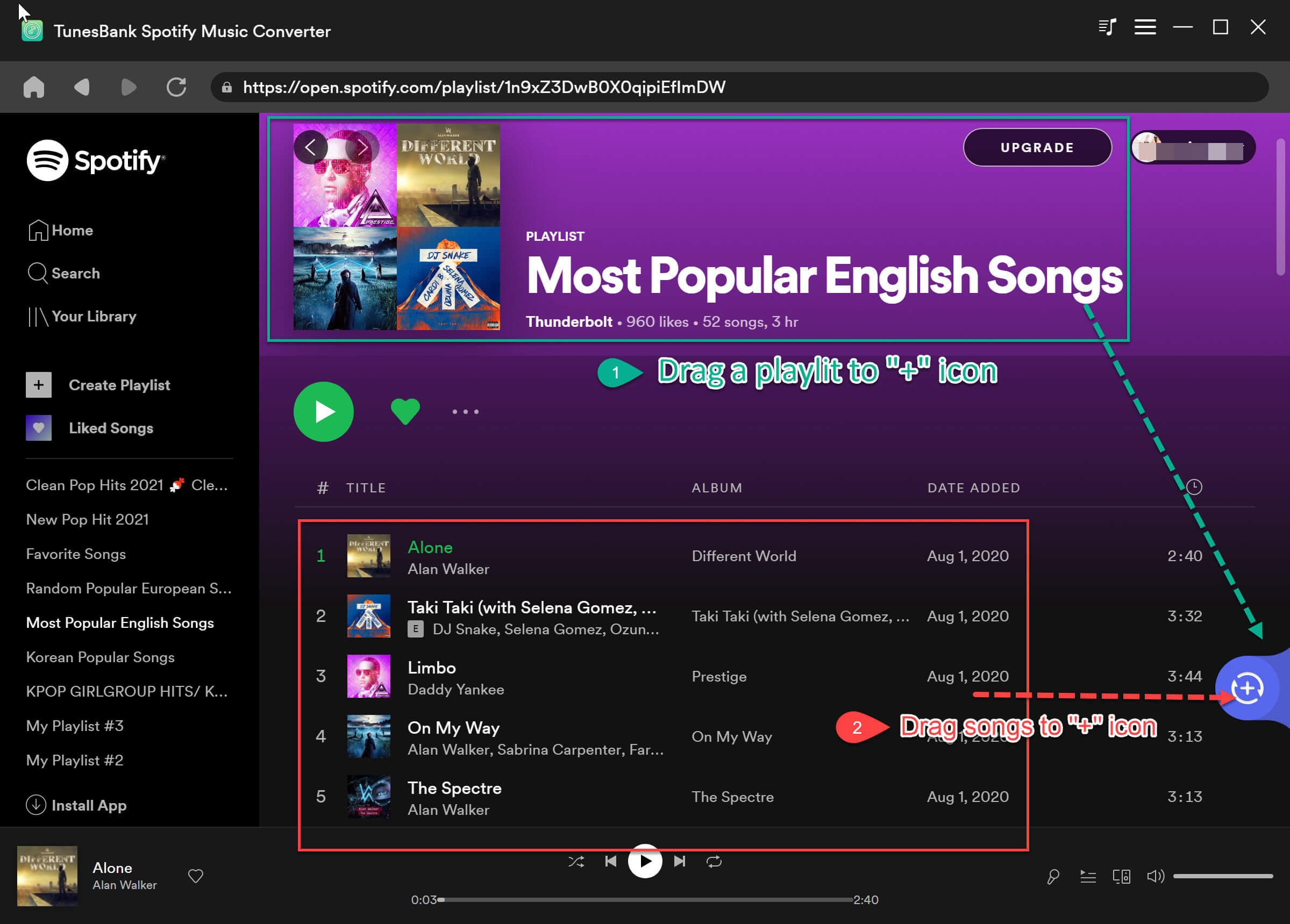
2) Bezpośrednie kliknięcie Dodaj ikonę: Możesz także otworzyć listę odtwarzania/album, a następnie bezpośrednio kliknąć ikonę „+” w prawym dolnym rogu, a wszystkie utwory z tej listy odtwarzania zostaną dodane do listy konwersji.
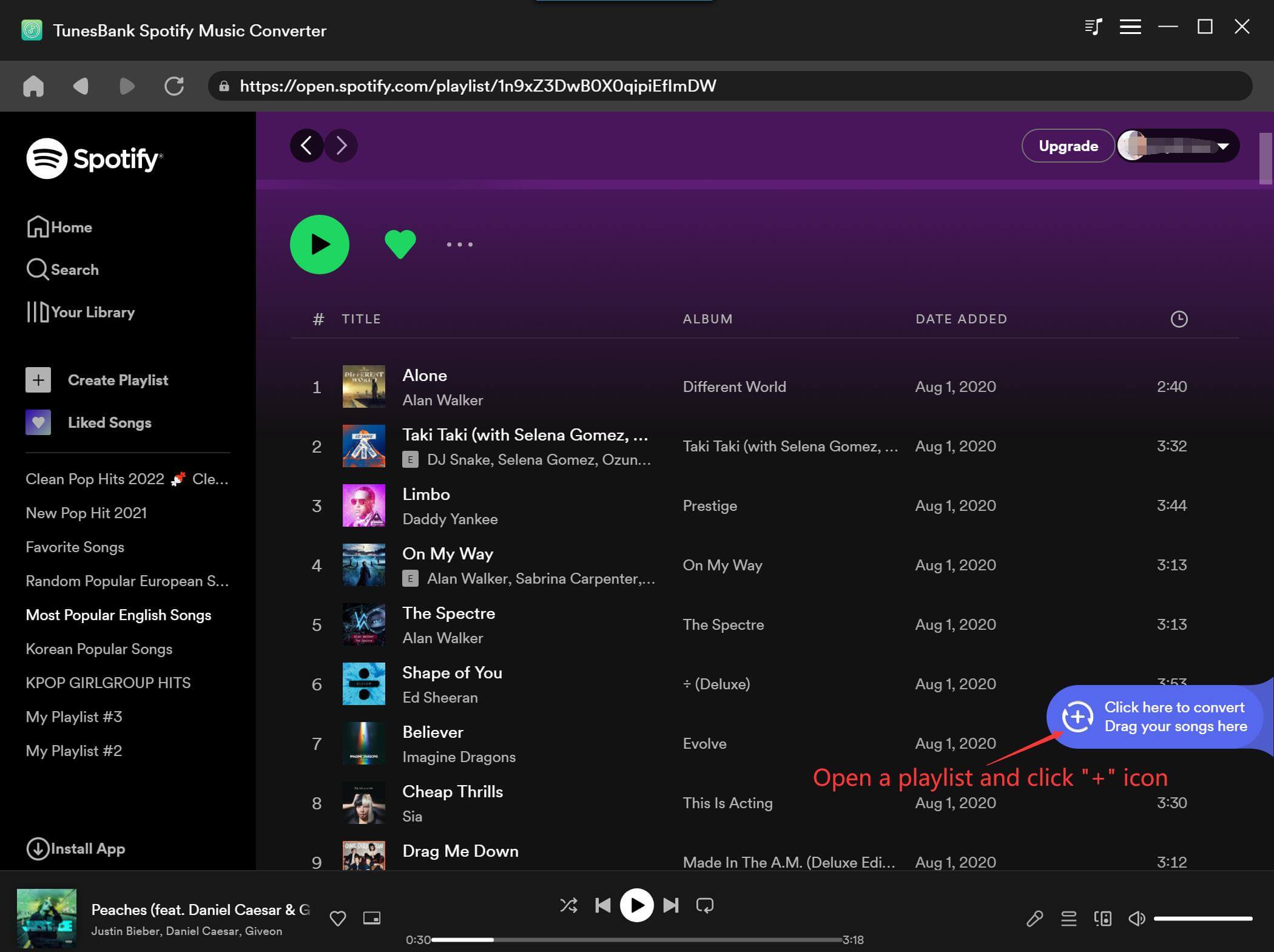
Krok 3. Wybierz utwory Spotify do konwersji
Wszystkie utwory Spotify zostaną natychmiast zaimportowane do listy konwersji. Możesz wybrać żądane utwory, zaznaczając pole wyboru przed każdym utworem. Lub zaznacz opcję „Wybierz wszystko:” na dolnym ekranie.
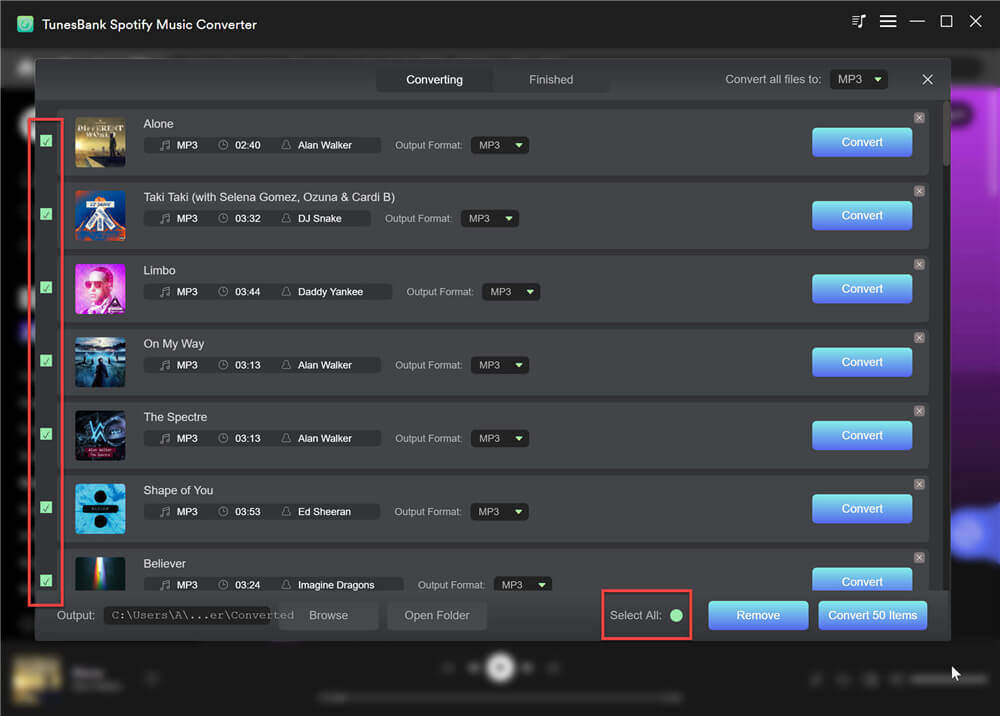
Krok 4. Wybierz Format wyjściowy
Po dodaniu utworów kliknij „Konwertuj wszystkie pliki na” w prawym górnym rogu interfejsu, gdzie możesz przekonwertować wszystkie utwory do tego samego formatu audio, takiego jak MP3, M4A, FLAC lub WAV.
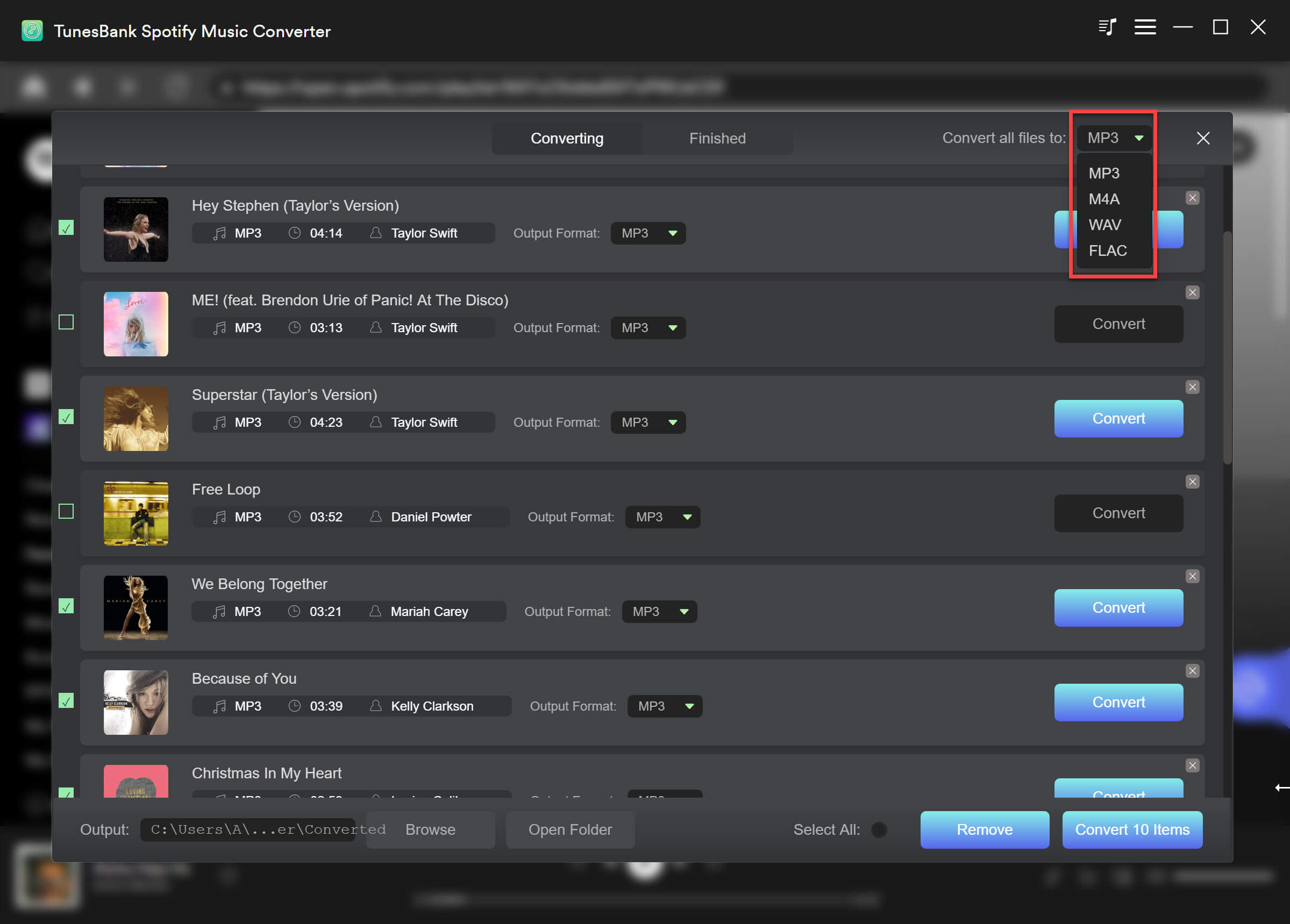
Jeśli chcesz przekonwertować niektóre utwory na inny format audio, przejdź do opcji „Format wyjściowy:” obok każdego utworu, a następnie wybierz żądany format audio, taki jak MP3, M4A, FLAC lub WAV.
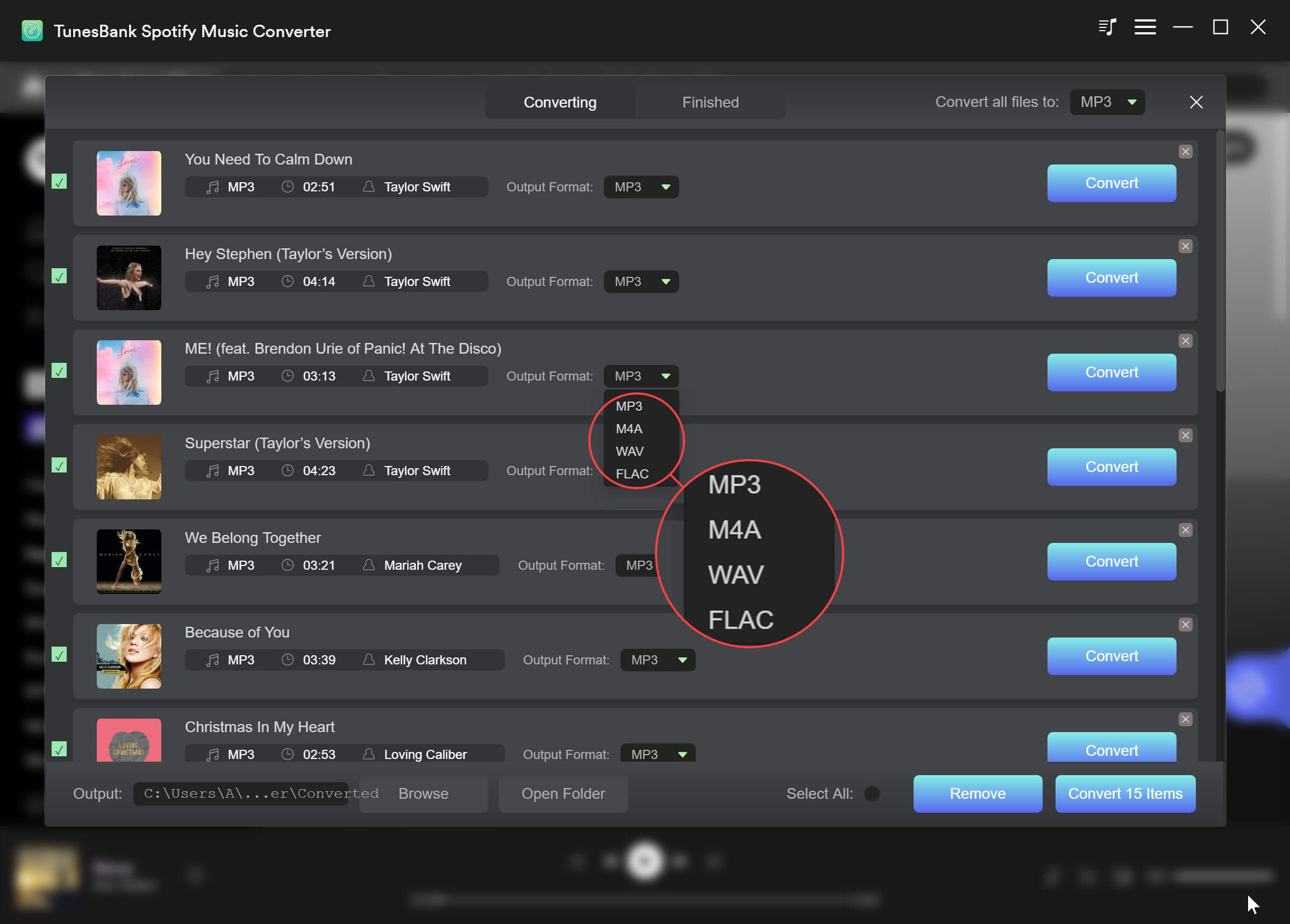
Plusy TunesBank: Nie wszystkie konwertery Spotify mogą konwertować muzykę Spotify na inny format audio jednocześnie, TunesBank może to zrobić!
Krok 5. Konwertuj utwory Spotify na MP3/M4A/WAV/FLAC
Po zakończeniu powyższych ustawień naciśnij przycisk „Konwertuj wszystko” w prawym dolnym rogu. TunesBank Spotify Music Converter zacznie pobierać utwory z odtwarzacza internetowego Spotify i konwertować je do niezabezpieczonego formatu MP3 lub innego ustawionego formatu.
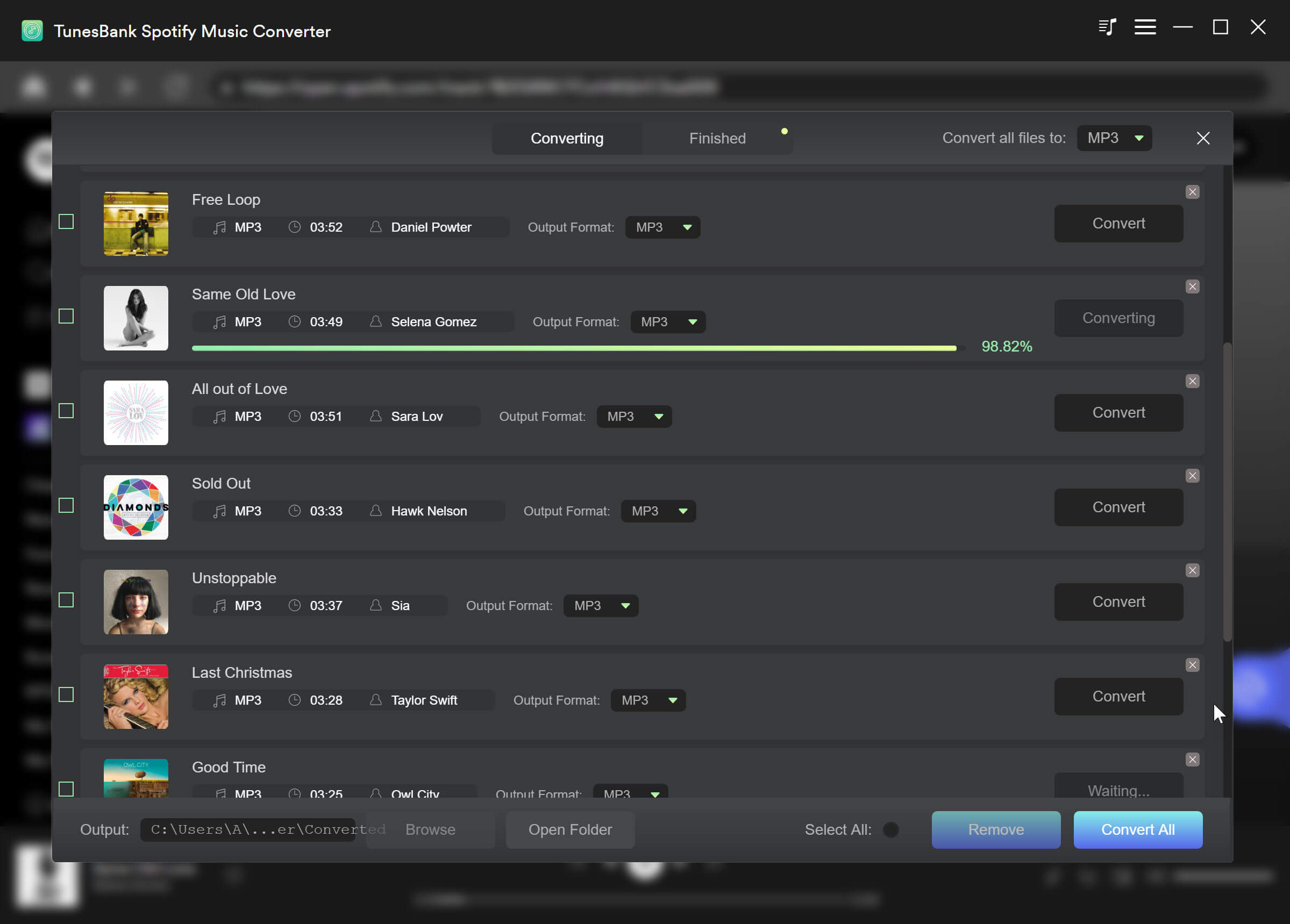
Krok 6. Wyświetl przekonwertowane utwory Spotify
Po konwersji możesz przejść do sekcji „Gotowe” i kliknąć „Wyświetl plik wyjściowy”, aby uzyskać przekonwertowane utwory Spotify w formacie MP3, możesz również pobrać muzykę Spotify w formacie M4A, FLAC lub WAV.
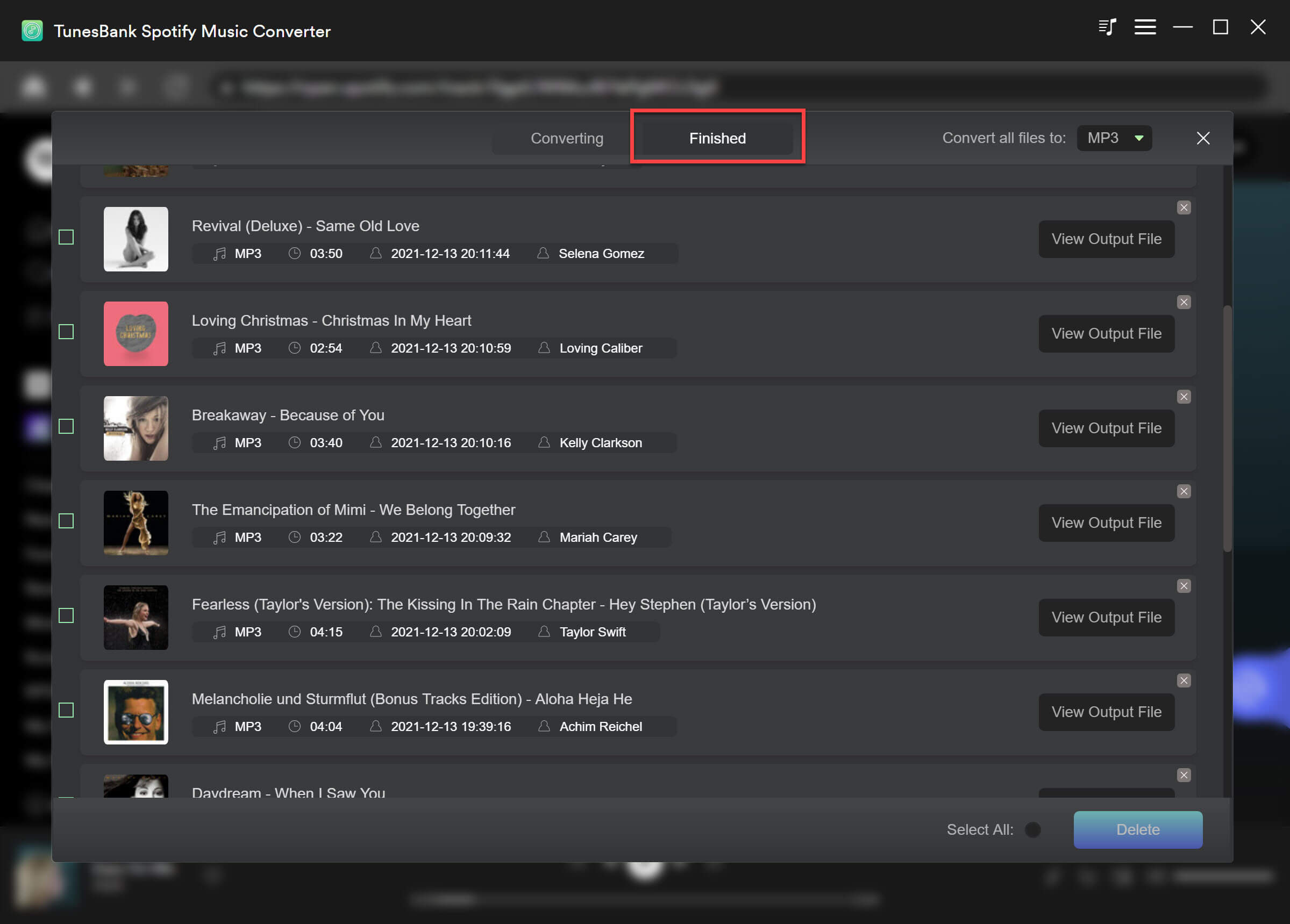
Po pobraniu i przekonwertowaniu plików Spotify do formatu MP3 możesz odtwarzać te pliki muzyczne Spotify przez Windows Media Player, iTunes, VLC Media Player i inne. Poza tym możesz przenosić te pliki muzyczne Spotify na dowolne popularne urządzenia, takie jak iPod nano, iPod classic, odtwarzacz MP3, PSP, smartfon, tablet, dysk USB i inne.
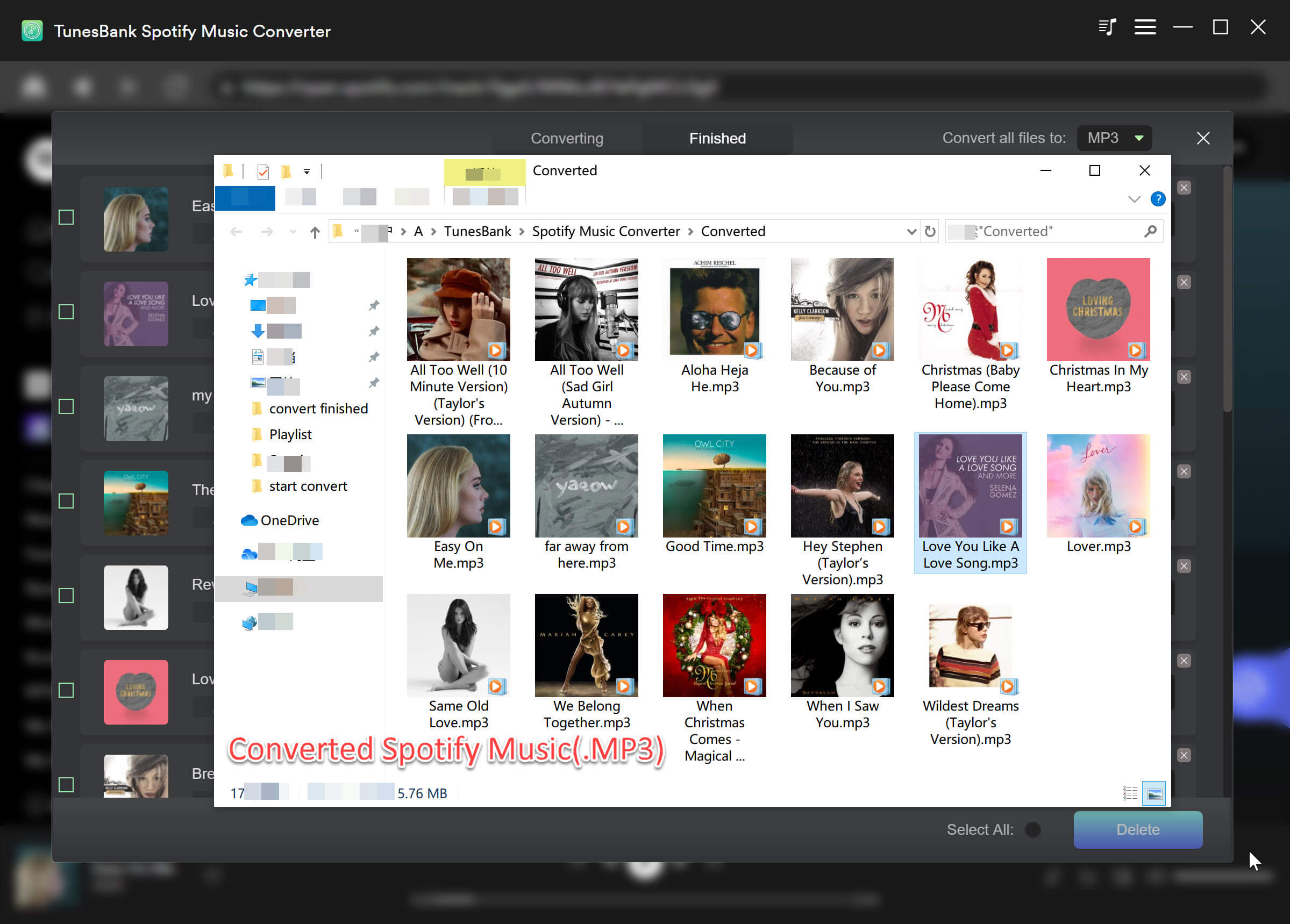
TunesBank Spotify Music Converter to szybkie i wygodne narzędzie pobierania Spotify, używane głównie do pobierania wysokiej jakości muzyki (do 320 Kb/s) i konwertowania muzyki w formatach MP3, M4A, FLAC lub WAV. TunesBank obsługuje prędkość 10X i zwiększył współczynnik powodzenia konwersji do 90% dzięki wbudowanemu odtwarzaczowi internetowemu Spotify. Teraz możesz pobierać, konwertować i odtwarzać muzykę za pomocą TunesBank Spotify Music Converter.